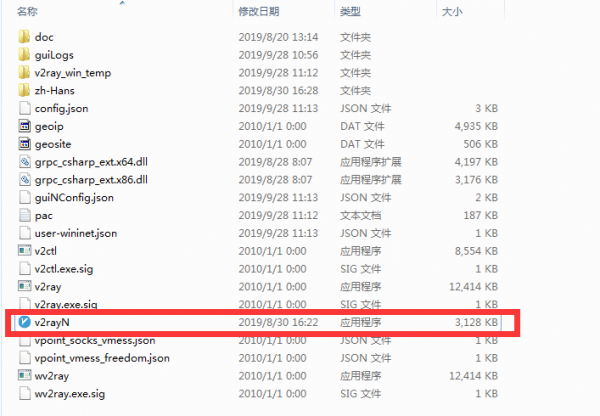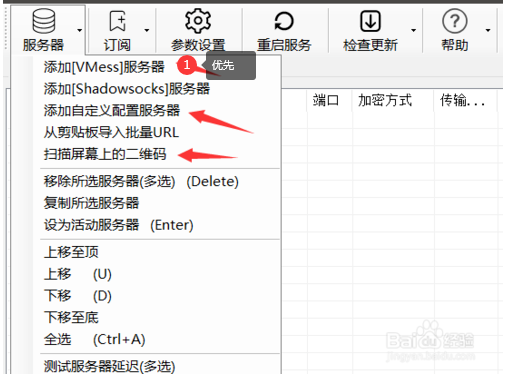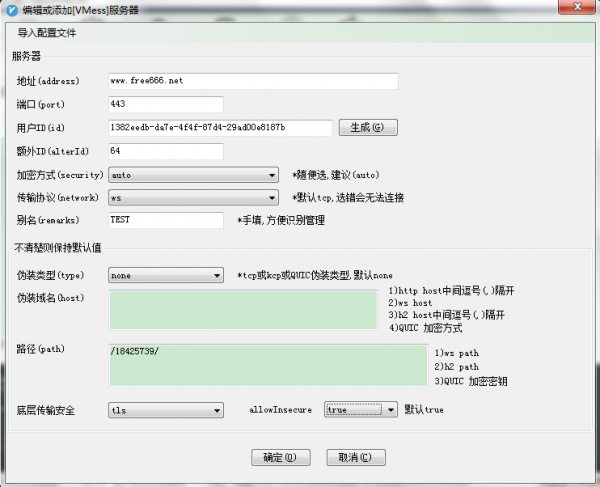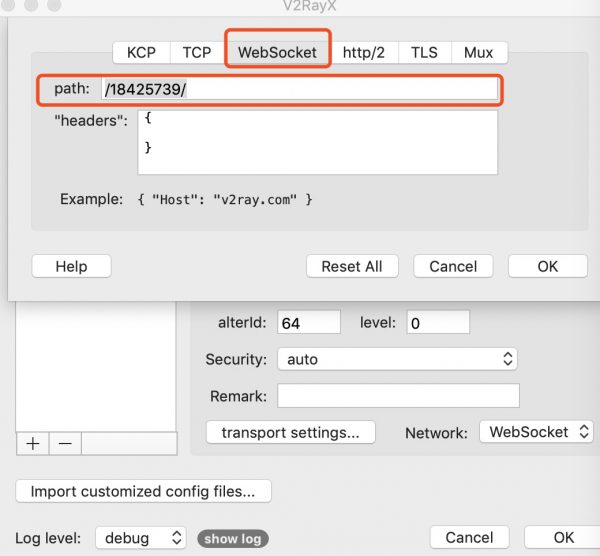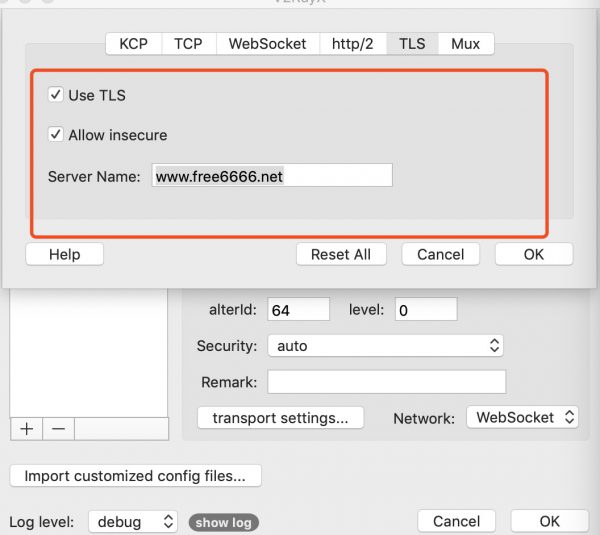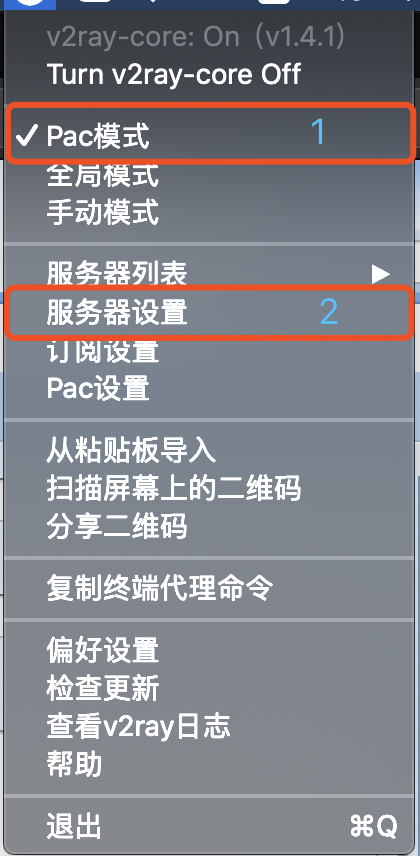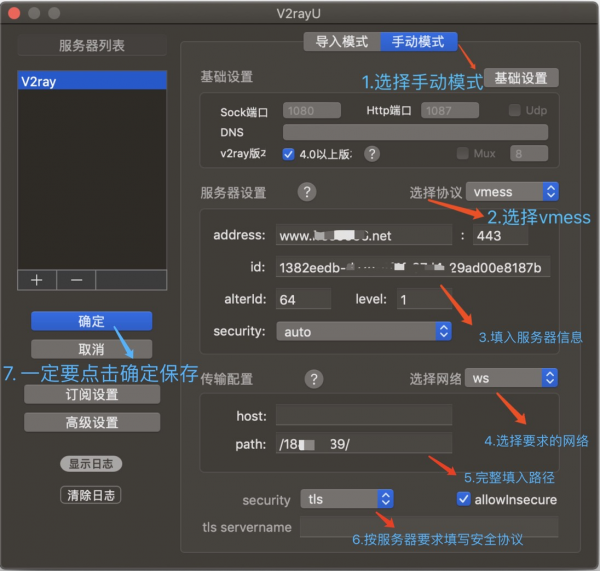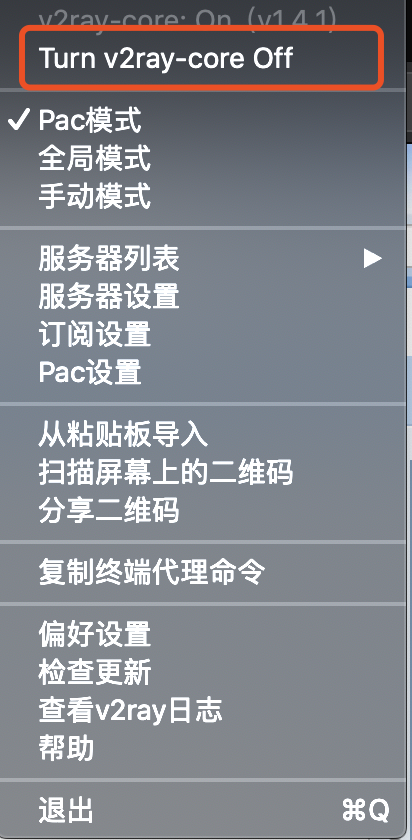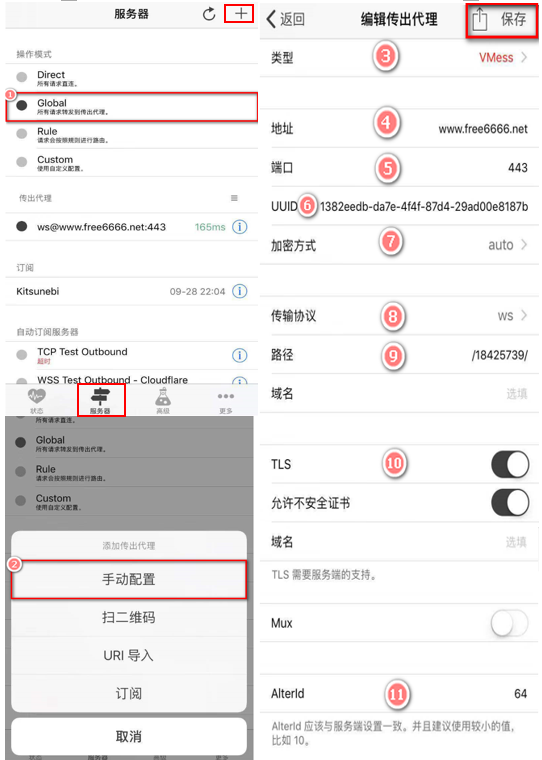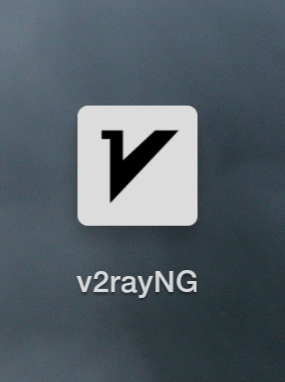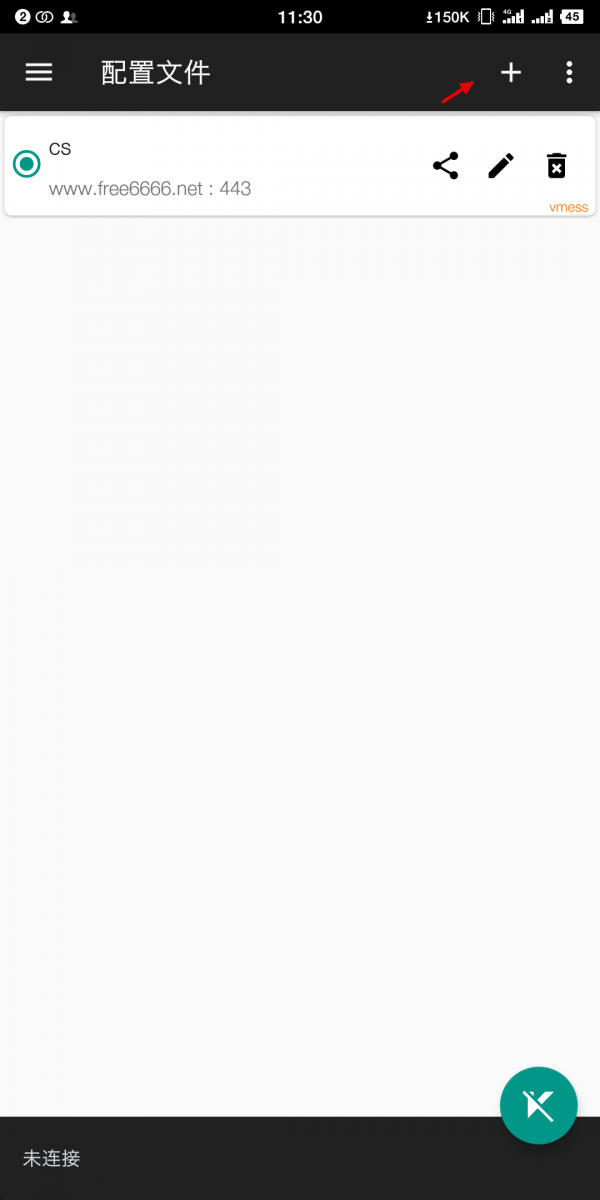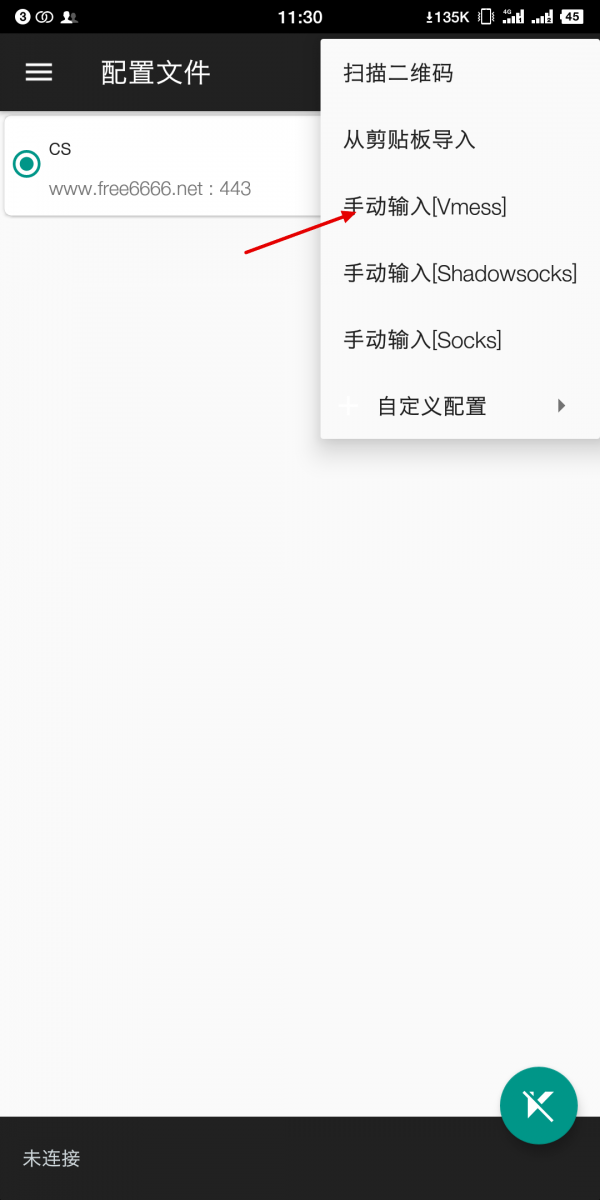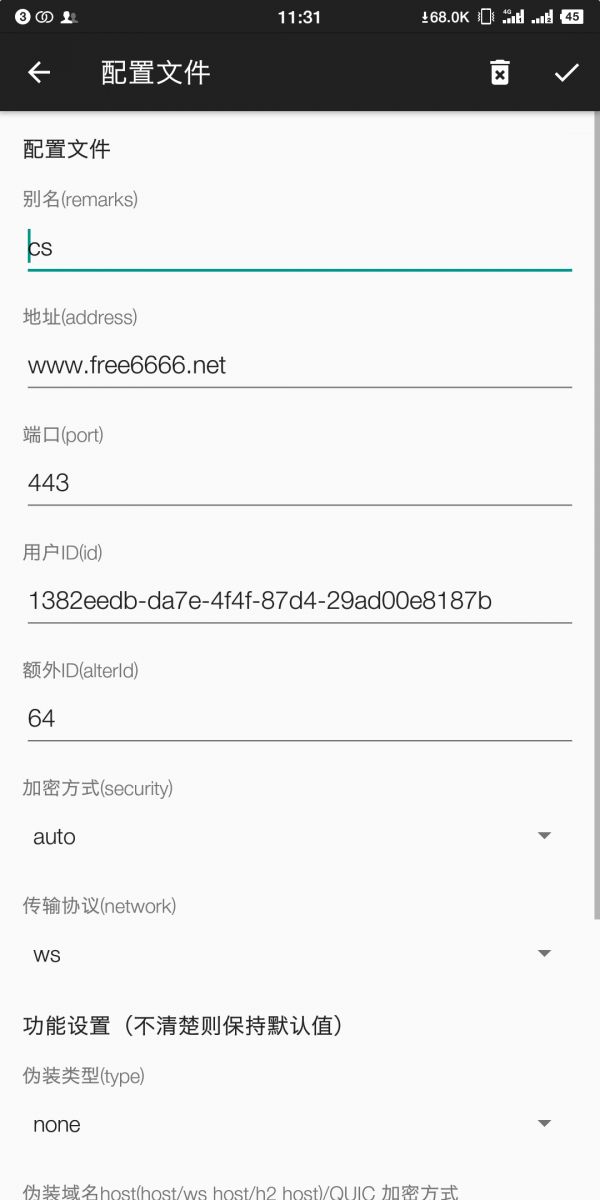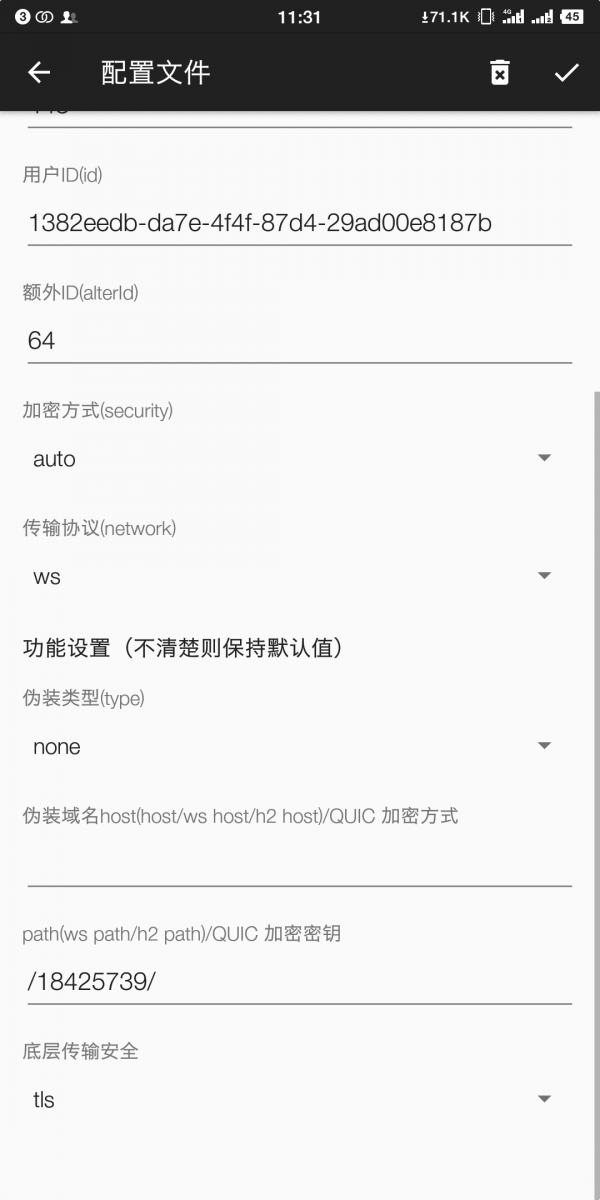前面为大家分享了一下免费v2ray节点账号和下载方法,考虑到许多同学不太会用,林云为大家带来了,v2ray各平台(windows、Mac、安卓、ios系统)客户端图文使用详细教程,方便大家使用,在此感谢github的分享。下面一起来学习使用吧。
我在使用的付费节点:点击注册
1、windows系统的v2rayN 图文使用方法
第一步按照地址下载v2ray客户端,然后解压缩后打开应用:
第二步在任务栏中找到蓝色V图标,单击打开客户端界面,然后在服务器下拉中找到添加Vmess服务器选项
第三步,按照分享的账号信息逐一填写后,选择确定
第四步,在任务栏中右键蓝色V图标,选择开启HTTP代理,接着在HTTP代理模式中选择开启代理并自动保存配置全局或者PAC模式即可开始畅游墙外的世界了。
2、Mac系统的图文使用方法
第一种,使用v2rayX(第三方开发)
填写完信息后点击ok进行保存,点击load un即可开始使用。模式选择pac就行,全局也可以(全局有时候会导致国内网络无法使用)
第二种,使用v2rayU(第三方开发)
正常安装程序,点击应用程序中的 V2RayU 图标:勾选 pac 模式、点击服务器设置
如图配置:
确定如图状态就是已经开启, 即可开始畅游墙外的世界
3、iOS系统的图文使用方法
大陆app商店无法下载Kitsunebi,用美区账号在app商店里面下载Kitsunebi,美区账号可以淘宝购买或者自己申请,自己申请要麻烦点。
4、安卓系统的图文使用方法
注意:
1、最下端的测试结果不完全正确,即便失败也可以在浏览器里试一试。
2、不成功可以考虑重启手机(靠飞行模式”重启”无效)。
3、如果选绕过大陆和局域网不行,可以切换模式为全局模式。
#转载请注明出处!